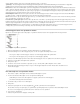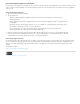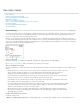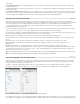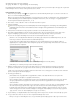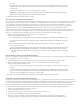Operation Manual
Naar boven
Naar boven
Naar boven
worden alfabetisch binnen de groep gesorteerd (dat wil zeggen niveau 1 of niveau 2).
Opmerking: De sorteervolgorde van een inhoudsopgave wordt bepaald door de standaardtaalinstelling van het document. U wijzigt deze
instelling door een taal in het menu Taal in het deelvenster Teken te selecteren (hierbij mag er niets zijn geselecteerd).
Niveau Elk item dat in het vak Alineastijlen opnemen wordt geplaatst, komt standaard één niveau lager te staan dan het item dat er direct boven
staat. U kunt deze hiërarchie wijzigen door een nieuw niveaunummer voor de geselecteerde alineastijl op te geven. Met deze optie past u alleen
de weergave in het dialoogvenster aan. De optie heeft geen gevolgen voor de uiteindelijke inhoudsopgave, tenzij de lijst in alfabetische volgorde
wordt weergegeven. In dat geval worden de items op niveau gesorteerd.
PDF-bladwijzers maken Selecteer deze optie als de items van de inhoudsopgave moeten worden weergegeven in het deelvenster Bladwijzers
van Adobe Acrobat of Adobe Reader® wanneer het document wordt geëxporteerd naar PDF.
Run-in Selecteer deze optie als alle inhoudsopgave-items op een enkele alinea moeten komen te staan. De items worden van elkaar gescheiden
door een puntkomma, gevolgd door een spatie (; ).
Inclusief tekst op verborgen lagen Selecteer deze optie alleen als u de alinea's op verborgen lagen in de inhoudsopgave wilt opnemen. Dit is
handig bij het maken van bijvoorbeeld een lijst met adverteerders of illustraties die niet als tekst in het document zelf staan. Schakel deze optie uit
wanneer u lagen hebt gebruikt voor het opslaan van diverse versies of vertalingen van dezelfde tekst.
Genummerde alinea's Als er in de inhoudsopgave een alineastijl met nummering wordt gebruikt, geeft u op of het inhoudsopgave-item de
volledige alinea (zowel de nummering als de tekst), alleen de nummering of alleen de alinea moet bevatten.
Inhoudsopgave-items met opvultekens maken
Bij items in een inhoudsopgave staan vaak puntjes of opvultekens waarmee het item van het paginanummer wordt gescheiden.
Inhoudsopgave met punten als opvultekens
1. Maak een alineastijl met een opvulteken. (Zie Een alineastijl met een opvulteken maken.)
2. Werk de instellingen voor de inhoudsopgave bij door een van de volgende handelingen uit te voeren:
Kies Layout > Stijlen van inhoudsopgave. Selecteer een inhoudsopgavestijl en klik op Bewerken.
Kies Layout > Inhoudsopgave (als u geen stijl voor de inhoudsopgave gebruikt).
3. Selecteer onder Alineastijlen opnemen het item dat in de inhoudsopgave met een opvulteken moet worden weergegeven.
4. Selecteer voor Itemstijl de alineastijl met het opvulteken.
5. Klik op Meer opties.
6. Controleer of Tussen item en nummer is ingesteld op ^t (^t is een tab). Klik op OK of Opslaan om af te sluiten.
7. Werk indien nodig de inhoudsopgave bij door Layout > Inhoudsopgave bijwerken te kiezen. Plaats anders het artikel voor de
nieuwe inhoudsopgave.
Een alineastijl met een opvulteken maken
1. Kies Venster > Stijlen > Alineastijlen om het deelvenster Alineastijlen te openen.
2. Voer in het deelvenster Alineastijlen een van de volgende handelingen uit:
Dubbelklik op de naam van de alineastijl die is toegepast op de items in de inhoudsopgave.
Kies Nieuwe alineastijl in het deelvenstermenu.
3. Voer indien nodig een naam voor de alineastijl in.
4. Klik op Tabs.
5. Selecteer het pictogram van de rechts uitgelijnde tab
en klik op de liniaal om die tab te plaatsen.
Als de alinea's waarop u de stijl toepast, een genummerde opsommingslijst bevat, zorg dan dat u twee tabinstellingen instelt -
de eerste voor het ingesprongen, genummerde item en de tweede voor het opvulteken.
6. Typ een punt (.) bij Vulteken.
7. Selecteer de gewenste andere stijlopties en klik op OK.